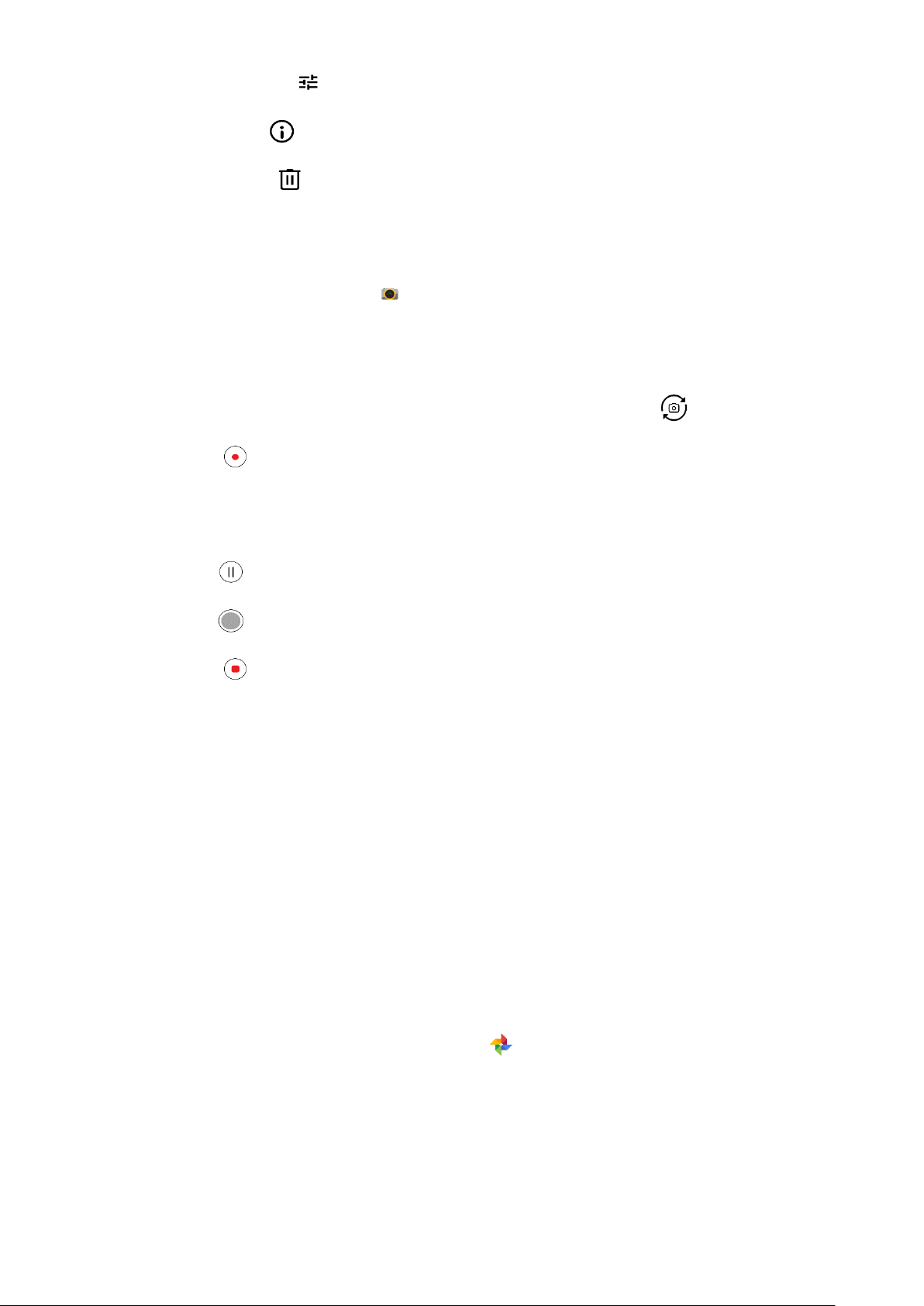23
• Bearbeiten: Tippen Sie auf , um Ihre Fotos mit einer Reihe von verfügbaren Optionen zu bearbeiten.
• Details: Tippen Sie auf , um die Details der Fotos zu sehen.
• Löschen: Tippen Sie auf , um die Fotos zu löschen, die Sie nicht behalten möchten.
VIDEOS AUFNEHMEN
1. Tippen Sie auf dem Startbildschirm auf .
• Standardmäßig wird die App im Kameramodus geöffnet.
2. Wischen Sie nach rechts, um zum Video-Modus zu wechseln.
• Um zwischen der Kamera an der Vorder- und Rückseite umzuschalten, tippen Sie auf .
3. Tippen Sie auf , um mit der Aufnahme zu beginnen.
4. Führen Sie während der Aufnahme einen der folgenden Schritte durch:
• Führen Sie die Fingerspitzen zusammen, um das Motiv zu vergrößern/ zu verkleinern.
• Tippen Sie auf , um die Aufnahme zu unterbrechen. Zum Fortsetzen erneut antippen.
• Tippen Sie auf , um ein Foto aufzunehmen.
5. Tippen Sie auf , um die Aufnahme zu beenden.
VIDEOS ANZEIGEN
Um ein Video nach der Aufnahme anzuzeigen, tippen Sie auf die Miniaturansicht des zuletzt aufgenommenen
Videos in der rechten unteren Ecke, um auf die Galerie-App zuzugreifen.
FOTOS VERWENDEN
Die Foto-App sucht automatisch nach Bildern und Videos, die auf Ihrem Gerät oder Ihrer Speicherkarte
gespeichert sind. Wählen Sie das Album/den Ordner und spielen Sie eine Diashow ab oder wählen Sie
Elemente aus, die mit anderen Apps geteilt werden sollen.
FOTOS ÖFFNEN
Wischen Sie auf dem Startbildschirm nach oben zu > Fotos , um die App zu öffnen. Die Fotos-App
kategorisiert Ihre Bilder und Videos nach Speicherort und speichert diese Dateien in Ordnern. Tippen Sie auf
einen Ordner, um die darin enthaltenen Bilder oder Videos zu sehen.
EIN FOTO ANZEIGEN
1. Tippen Sie in Fotos auf einen Ordner, um die darin enthaltenen Fotos anzuzeigen.